Pengantar Desain Web Sederhana dengan Notepad
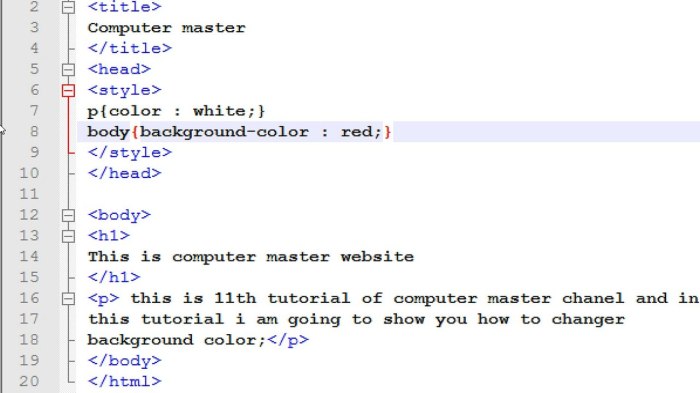
Contoh desain web html dengan notepad – Membuat desain web sederhana dengan Notepad mungkin tampak terbatas, namun merupakan cara efektif untuk memahami dasar-dasar HTML. Metode ini ideal untuk pemula yang ingin mempelajari struktur dan sintaks HTML sebelum beralih ke editor kode yang lebih canggih. Panduan ini akan memandu Anda melalui proses pembuatan halaman web sederhana menggunakan Notepad.
Langkah-Langkah Persiapan Lingkungan Kerja
Sebelum memulai, pastikan Anda telah menyiapkan lingkungan kerja yang tepat. Langkah-langkah berikut akan membantu Anda memulai.
- Pastikan Notepad telah terinstal di komputer Anda. Notepad biasanya sudah terpasang secara default pada sistem operasi Windows.
- Buat folder baru di komputer Anda untuk menyimpan semua file proyek web Anda. Ini akan menjaga organisasi file Anda tetap rapi dan mudah diakses.
- Simpan semua file yang berhubungan dengan proyek web Anda di dalam folder yang telah Anda buat.
Software Pendukung
Meskipun Notepad cukup untuk membuat file HTML dasar, beberapa software pendukung dapat meningkatkan efisiensi dan pengalaman pengembangan Anda.
- Web Browser: Anda memerlukan web browser (seperti Chrome, Firefox, atau Edge) untuk melihat hasil desain web Anda.
- Text Editor (Opsional): Editor kode seperti Visual Studio Code atau Sublime Text menawarkan fitur-fitur tambahan seperti syntax highlighting, autocompletion, dan debugging, yang dapat mempermudah proses pengembangan.
Struktur Dasar File HTML
Berikut adalah contoh struktur dasar file HTML yang akan digunakan:
<!DOCTYPE html><html><head><title>Judul Halaman Web</title></head><body><p>Isi halaman web Anda di sini.</p></body></html>
Perbandingan Editor Kode
Berikut perbandingan antara editor kode sederhana (Notepad) dan editor kode yang lebih canggih:
| Fitur | Notepad | Visual Studio Code/Sublime Text |
|---|---|---|
| Syntax Highlighting | Tidak | Ya |
| Autocompletion | Tidak | Ya |
| Debugging Tools | Tidak | Ya |
| Ekstensi/Plugin | Tidak | Ya |
Langkah-Langkah Pembuatan File HTML Baru dengan Notepad, Contoh desain web html dengan notepad
Berikut langkah-langkah membuat file HTML baru dengan Notepad:
- Buka Notepad.
- Ketik kode HTML dasar seperti yang ditunjukkan di atas.
- Simpan file dengan ekstensi “.html” (misalnya, `index.html`). Pastikan untuk menyimpan file di dalam folder proyek Anda.
- Buka file HTML yang telah Anda buat menggunakan web browser untuk melihat hasilnya.
Membuat Struktur Dasar Halaman Web
Membuat struktur dasar halaman web dengan HTML sangat penting untuk memastikan halaman web Anda terorganisir dengan baik dan mudah dibaca oleh mesin pencari serta pengunjung. Struktur yang baik juga memudahkan modifikasi dan pemeliharaan kode di masa mendatang. Berikut langkah-langkah untuk membuat struktur dasar tersebut menggunakan Notepad.
Struktur Dasar HTML
Struktur dasar HTML terdiri dari dua bagian utama: <head> dan <body>. <head> berisi informasi meta tentang halaman web, sedangkan <body> berisi konten yang akan ditampilkan pada halaman web.
Berikut contoh kode HTML untuk struktur dasar halaman web:
<!DOCTYPE html>
<html>
<head>
<title>Contoh Halaman Web</title>
<meta charset="UTF-8">
<meta name="description" content="Ini adalah contoh halaman web sederhana.">
</head>
<body>
<h1>Selamat Datang!</h1>
<p>Ini adalah paragraf teks pertama.</p>
</body>
</html>
Fungsi Elemen dalam Struktur Dasar HTML
<!DOCTYPE html>: Mendeklarasikan dokumen sebagai HTML5.<html>: Elemen akar dari seluruh dokumen HTML.<head>: Berisi informasi meta seperti judul halaman, karakter set, dan deskripsi halaman. Informasi ini tidak ditampilkan langsung pada halaman web, tetapi penting untuk dan aksesibilitas.<title>: Menentukan judul yang akan ditampilkan pada tab browser.<meta charset="UTF-8">: Menentukan karakter set yang digunakan, UTF-8 direkomendasikan untuk mendukung berbagai karakter.<meta name="description" content="..."><: Menyediakan deskripsi singkat halaman web yang dapat digunakan oleh mesin pencari.<body>: Berisi konten yang akan ditampilkan pada halaman web, seperti teks, gambar, dan elemen lainnya.
Menambahkan Judul dan Deskripsi Halaman
Contoh di atas sudah menunjukkan cara menambahkan judul halaman dengan tag <title> dan deskripsi singkat dengan tag <meta name="description">. Isi atribut content pada tag <meta> dengan deskripsi yang relevan dan ringkas.
Menampilkan Paragraf Teks dan Heading
Contoh kode di atas juga sudah menampilkan sebuah paragraf teks dengan tag <p> dan sebuah heading level 1 ( <h1>). Anda dapat menggunakan tag heading lainnya ( <h2> hingga <h6>) untuk struktur heading yang lebih kompleks.
Pentingnya Struktur HTML yang Baik
Struktur HTML yang baik dan terorganisir sangat penting untuk optimasi tampilan dan . Struktur yang rapi memudahkan mesin pencari untuk mengindeks konten Anda, meningkatkan peringkat pencarian, dan meningkatkan pengalaman pengguna. Kode yang bersih dan terstruktur juga mempermudah pemeliharaan dan pengembangan situs web di masa mendatang.
Menambahkan Elemen dan Konten: Contoh Desain Web Html Dengan Notepad
Setelah membuat struktur dasar halaman web HTML, langkah selanjutnya adalah menambahkan elemen dan konten untuk membuatnya lebih informatif dan menarik. Kita akan membahas beberapa elemen penting, termasuk gambar, tautan, daftar, tabel, dan formulir, disertai contoh kode dan penjelasan detail atributnya.
Menambahkan Gambar
Untuk menambahkan gambar ke halaman web, gunakan tag <img>. Atribut utama yang perlu diperhatikan adalah src, alt, dan width.
src: Menentukan lokasi file gambar. Nilai atribut ini adalah URL atau path relatif ke file gambar. Contoh:src="gambar.jpg"atausrc="images/gambar.png".alt: Menyediakan teks alternatif yang akan ditampilkan jika gambar tidak dapat dimuat. Teks alternatif ini sangat penting untuk aksesibilitas, terutama bagi pengguna dengan keterbatasan penglihatan yang menggunakan pembaca layar. Contoh:alt="Gambar pemandangan alam".width: Menentukan lebar gambar dalam piksel. Atribut ini opsional, tetapi berguna untuk mengontrol ukuran gambar agar sesuai dengan tata letak halaman web. Contoh:width="300".
Contoh kode:
<img src="gambar.jpg" alt="Gambar pemandangan alam" width="300">
Menambahkan Tautan
Tag <a> digunakan untuk membuat tautan ke halaman web lain atau sumber daya eksternal. Atribut pentingnya adalah href dan target.
Mempelajari dasar-dasar desain web dengan notepad? Sederhana kok, cuma butuh ketekunan. Bayangkan, dari kode-kode HTML sederhana, kita bisa membangun halaman web fungsional. Prosesnya mirip seperti merancang contoh desain produksi 1 , perlu perencanaan matang agar hasilnya rapi dan efisien. Begitu pula dengan desain web HTML, perencanaan struktur dan tata letak website sebelum menulis kode akan sangat membantu dalam menciptakan tampilan yang menarik dan mudah dinavigasi.
Jadi, setelah memahami alur kerja desain produksi, kembali ke notepad dan mulailah berkreasi!
href: Menentukan URL atau path ke halaman atau sumber daya yang akan ditautkan. Contoh:href="https://www.example.com"atauhref="halaman_lain.html".target: Menentukan di mana tautan akan dibuka. Nilai umum adalah"_blank"untuk membuka tautan di tab atau jendela baru, dan"_self"(nilai default) untuk membuka tautan di jendela atau tab yang sama. Contoh:target="_blank".
Contoh kode:
<a href="https://www.example.com" target="_blank">Kunjungi Website Example</a>
Membuat Daftar
HTML menyediakan dua jenis daftar: daftar tak berurutan (unordered list) dan daftar berurutan (ordered list). Daftar tak berurutan menggunakan bullet points, sedangkan daftar berurutan menggunakan angka atau huruf.
Daftar tak berurutan dibuat dengan tag <ul> dan <li> (list item). Daftar berurutan dibuat dengan tag <ol> dan <li>.
Contoh kode:
<ul> <li>Item 1</li> <li>Item 2</li> <li>Item 3</li></ul><ol> <li>Item 1</li> <li>Item 2</li> <li>Item 3</li></ol>
Membuat Tabel
Tabel HTML dibuat menggunakan tag <table>, <tr> (table row), dan <td> (table data). Atribut border, cellpadding, dan cellspacing digunakan untuk mengontrol tampilan tabel.
border: Menentukan lebar border tabel dalam piksel.cellpadding: Menentukan jarak antara konten sel dan border sel.cellspacing: Menentukan jarak antara sel-sel tabel.
Contoh kode:
<table border="1" cellpadding="5" cellspacing="0"> <tr> <td>Data 1</td> <td>Data 2</td> </tr> <tr> <td>Data 3</td> <td>Data 4</td> </tr> <tr> <td>Data 5</td> <td>Data 6</td> </tr></table>
Membuat Formulir
Formulir HTML dibuat menggunakan tag <form>. Elemen formulir seperti input teks dibuat dengan tag <input type="text">, dan tombol submit dibuat dengan tag <input type="submit">.
Contoh kode:
<form> Nama: <input type="text" name="nama"><br> <input type="submit" value="Submit"></form>
Menyimpan dan Membuka Halaman Web
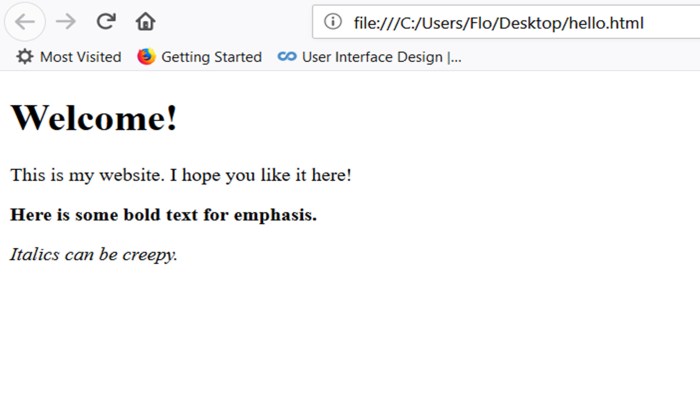
Setelah menyelesaikan kode HTML Anda, langkah selanjutnya adalah menyimpan dan membuka file tersebut untuk melihat hasilnya di browser web. Proses ini sederhana namun penting untuk memastikan pekerjaan Anda dapat dilihat dan diakses.
Menyimpan File HTML
Menyimpan file HTML dengan ekstensi yang benar (.html) sangat krusial agar browser dapat mengenali dan menampilkannya dengan tepat. Berikut langkah-langkahnya:
- Pada Notepad, klik menu File, lalu pilih Save As…
- Pilih lokasi penyimpanan yang diinginkan di komputer Anda.
- Pada kolom File name, beri nama file Anda (misalnya,
mywebpage.html). Pastikan untuk menambahkan ekstensi.htmldi akhir nama file. - Pada kolom Save as type, pilih All Files (*.*). Ini memastikan file disimpan dengan ekstensi .html yang Anda tentukan.
- Klik tombol Save.
Membuka Halaman Web di Browser
Setelah menyimpan file HTML, Anda dapat membukanya menggunakan browser web seperti Google Chrome, Mozilla Firefox, atau Microsoft Edge. Berikut langkah-langkahnya:
- Cari file HTML yang telah Anda simpan di lokasi penyimpanan yang telah dipilih sebelumnya.
- Klik dua kali pada file
.htmltersebut. - Browser web Anda akan secara otomatis membuka dan menampilkan halaman web yang telah Anda buat.
- Jika tidak terbuka otomatis, Anda dapat membuka browser web Anda terlebih dahulu, lalu klik menu File > Open dan cari file HTML Anda.
Masalah Umum Saat Menyimpan dan Membuka File HTML
Terkadang, masalah dapat terjadi saat menyimpan atau membuka file HTML. Beberapa masalah umum meliputi kesalahan dalam mengetik kode HTML, penggunaan karakter khusus yang tidak valid dalam nama file, atau masalah dengan izin akses file.
| Masalah | Solusi |
|---|---|
| File tidak terbuka di browser | Periksa kembali ekstensi file (.html). Pastikan Anda telah menyimpan file di lokasi yang benar dan memiliki izin akses yang cukup. Coba buka file dengan browser yang berbeda. |
| Halaman web menampilkan pesan error | Periksa kode HTML Anda dengan teliti. Cari kesalahan sintaks seperti tag yang tidak tertutup atau atribut yang salah. Gunakan tools validasi HTML online untuk membantu menemukan kesalahan. |
| Nama file mengandung karakter khusus | Gunakan hanya huruf, angka, dan underscore (_) dalam nama file untuk menghindari masalah kompatibilitas. |
Langkah-Langkah Debugging Sederhana
Jika terjadi error saat membuka halaman web, langkah debugging sederhana meliputi pemeriksaan kode HTML secara manual, penggunaan tools validasi HTML online, dan mencoba membuka file di browser yang berbeda.
- Periksa ulang kode HTML Anda untuk memastikan tidak ada kesalahan sintaks seperti tag yang tidak tertutup atau atribut yang salah.
- Gunakan tools validasi HTML online untuk mendeteksi dan mengidentifikasi kesalahan secara otomatis.
- Cobalah membuka file HTML Anda dengan browser web yang berbeda untuk memastikan masalahnya bukan berasal dari browser yang Anda gunakan.
- Jika menggunakan editor kode selain Notepad, periksa pengaturan encoding file, pastikan sesuai dengan standar seperti UTF-8.
Tips Penamaan File HTML
Gunakan nama file yang deskriptif, singkat, dan mudah diingat. Hindari spasi dan karakter khusus, gunakan underscore (_) sebagai pengganti spasi jika diperlukan. Contoh:
my_portfolio.html,contact_page.html.
Detail FAQ
Apakah Notepad cukup untuk membuat website yang kompleks?
Tidak, untuk website kompleks, editor kode yang lebih canggih direkomendasikan karena fitur-fiturnya yang membantu dalam penulisan kode dan debugging.
Bagaimana cara melihat hasil desain web saya?
Simpan file dengan ekstensi .html lalu buka dengan browser web.
Apa yang harus dilakukan jika ada error saat membuka halaman web?
Periksa kode HTML dengan teliti, pastikan tag pembuka dan penutup sesuai, dan periksa konsol browser untuk pesan error.
Apakah ada alternatif lain selain Notepad?
Ya, ada banyak editor kode seperti Visual Studio Code, Sublime Text, Atom, dan banyak lagi.



